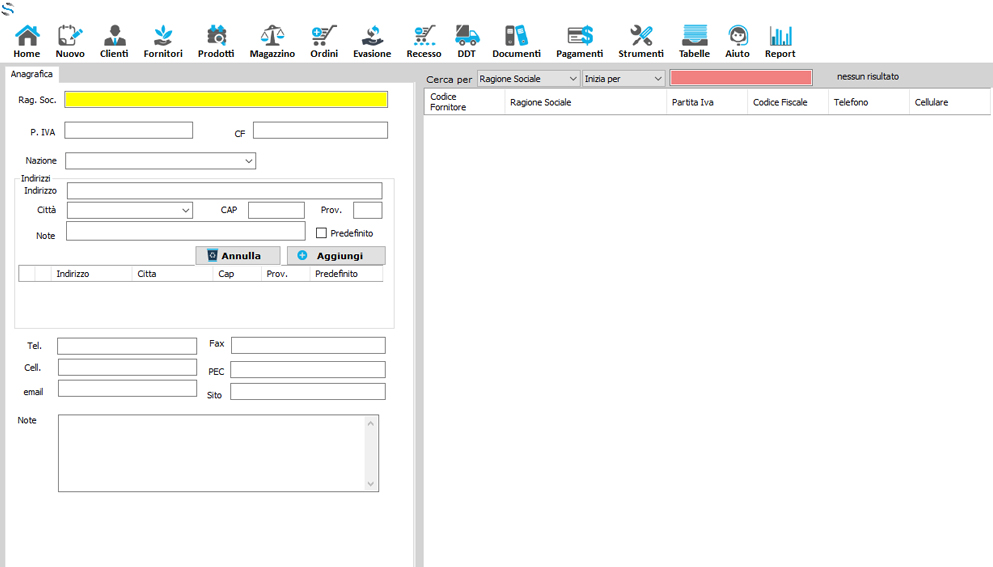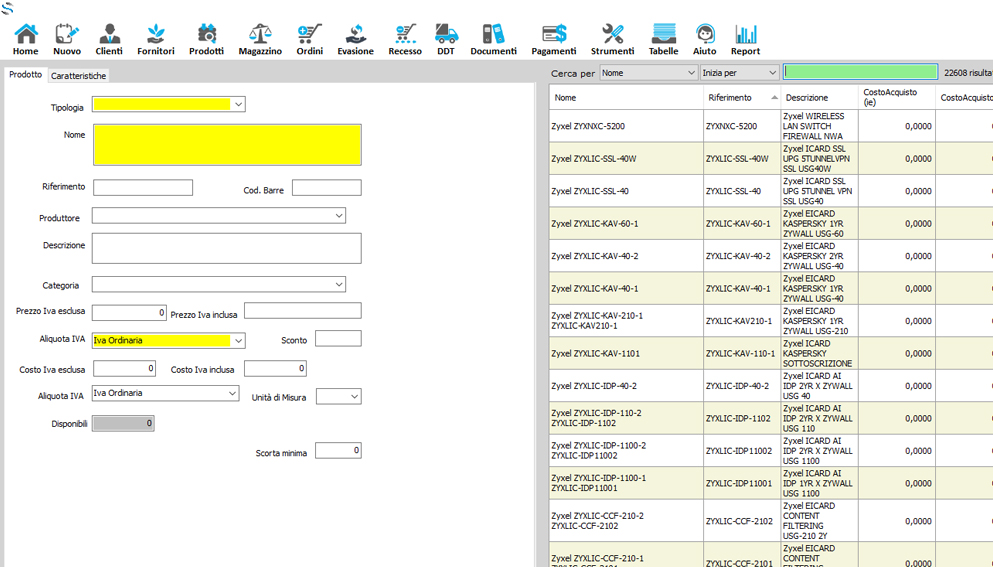L'Area Clienti permette di visualizzare i dettagli dei Clienti e di inserire, modificare o cancellare un Cliente, sia esso una Società oppure una Ditta Individuale o un Privato.
Quando inserite un nuovo Cliente è necessario compilare dei campi obbligatori, evidenziati in giallo nell'area di dettaglio.
Nota: nell'area elenco potete ricercare un Cliente digitando i relativi dati all'interno dell'apposita area di ricerca. Per ulteriori informazioni vi rimandiamo alla sezione Cercare un Cliente.
Visualizzare i dettagli di un Cliente
Per visualizzare i dettagli Cliente fate clic con il tasto sinistro del mouse sul Cliente che volete visualizzare nella Lista Clienti dell'area elenco
Inserire un Cliente
Per inserire un cliente cliccate sul tasto Nuovo  nell'area elenco. In alternativa potete inserire un nuovo Cliente cliccando l'icona Aggiungi un nuovo cliente presente nella Home.
nell'area elenco. In alternativa potete inserire un nuovo Cliente cliccando l'icona Aggiungi un nuovo cliente presente nella Home.
I campi in giallo nell'area dettaglio sono obbligatori, quelli in bianco sono invece facoltativi. Per associare un indirizzo al Cliente dovete compilare i relativi campi nella sezione Indirizzo e cliccare sul tasto Aggiungi  . Per eliminare un indirizzo associato dovete cliccare sul tasto Elimina
. Per eliminare un indirizzo associato dovete cliccare sul tasto Elimina  dall'elenco Indirizzi. Per Modificare un indirizzo associato cliccate sul tasto
dall'elenco Indirizzi. Per Modificare un indirizzo associato cliccate sul tasto  dall'elenco Indirizzi per visualizzare i dettagli dell'indirizzo da modificare. Per salvare le modifiche cliccate sul tasto Modifica
dall'elenco Indirizzi per visualizzare i dettagli dell'indirizzo da modificare. Per salvare le modifiche cliccate sul tasto Modifica  .
.
Per inserire il nuovo Cliente cliccate sul tasto Salva
Nota: non potete inserire più di un Cliente "Privato" con lo stesso Codice Fiscale. Non è inoltre possibile inserire più di un Cliente "Ditta Individuale/Società" con la stessa Partita Iva.
Nell' Elenco Clienti cliccate sul Cliente che volete eliminare. Viene così evidenziata la riga ad esso relativa. Cliccando sul tasto Elimina  dell'area dettaglio il Cliente verrà eliminato.
dell'area dettaglio il Cliente verrà eliminato.
Nota: non potete cancellare un Cliente presente in un documento o in un movimento di magazzino.
Modificare i dati di un Cliente
Nell' Elenco Clienti cliccate sul Cliente che volete modificare. Nell'area dettaglio vengono evidenziati i dettagli del Cliente dove potete modificare o eliminare le informazioni già presenti oppure inserire nuove informazioni. I campi in giallo sono obbligatori. Per salvare le modifiche cliccate sul tasto Modifica  .
.
Nota: qualsiasi modifica a indirizzi associati viene finalizzata solo attraverso il salvataggio delle modifiche del Cliente cliccando il tasto salva.
Cercare un Cliente
E’ possibile effettuare la ricerca del cliente per Cognome, Nome, Ragione Sociale e Codice Cliente.
La ricerca è composta da 2 caselle a discesa di cui la prima contiene: Cognome, Nome, Ragione Sociale, Codice Cliente;
La seconda contiene Inizia per, contiene, finisce per e uguale.
Alla destra di quest’ ultima c’è un campo di testo dove poter digitare l’informazione che si sta cercando. Ad esempio per cercare il cliente di cognome rossi bisogna: Selezionare Cognome, selezionare Inizia Per, Digitare Rossi.